qq浏览器个人中心在哪 个人中心怎么使用
1、首先,就是打开我们安装好的qq浏览器即可,我们打开以后,进入到主界面里面就好了。
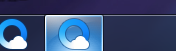
2、我们会在右上角看到有一个菜单栏目的,我们就可以点击一下。进行打开这个界面就好了。
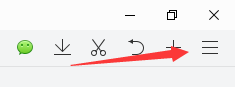
3、里面有一个设置的按钮的,我们就可以点击一下,进入到设置的界面中间就可以了。
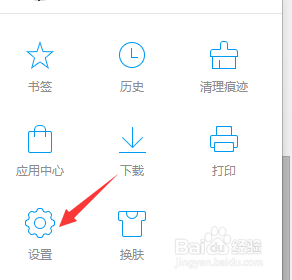
4、在左侧,我们会看到有一个个人中心的,我们就点击最上面的那个就是个人中心的头像了。
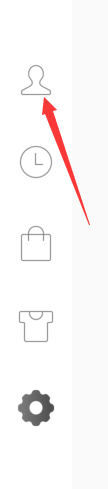
5、在上面,我们会看到我们的动态,特权以及任务等等,我们都可以一一看看是什么吧。
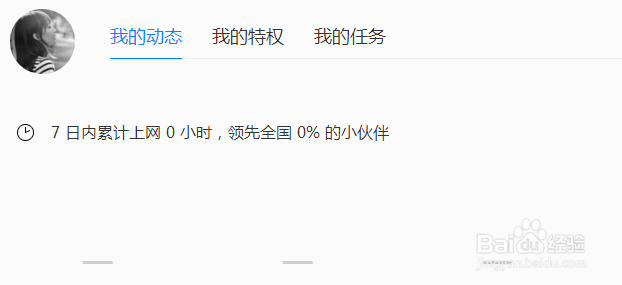
6、特权就是我们积累的积分是可以进行抽奖,有些是兑换的,不过都是需要眼疾手快的。
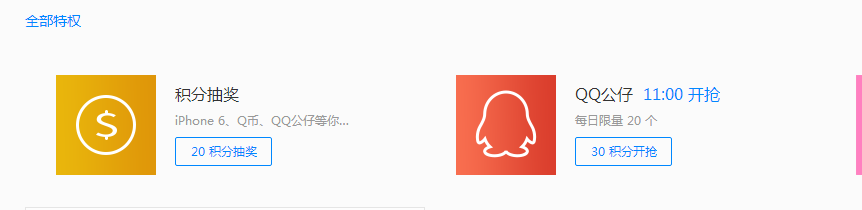
7、任务就是,我们会看到上面有一个提示,就是我们需要看一些视频等等,我们就可以完成任务了。
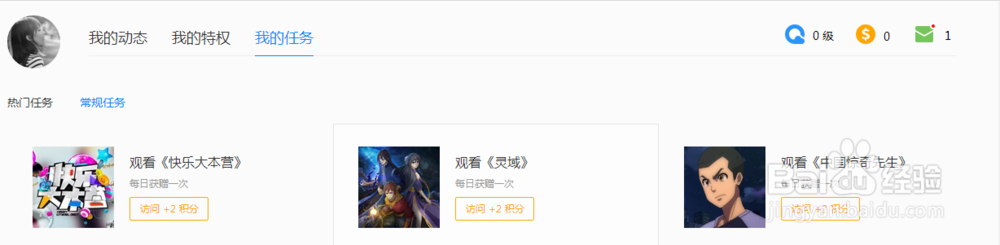
8、完成任务以后,我们就可以看到主界面是记录我们最近一星期上网的时间以及我们的兴趣等等统计的。
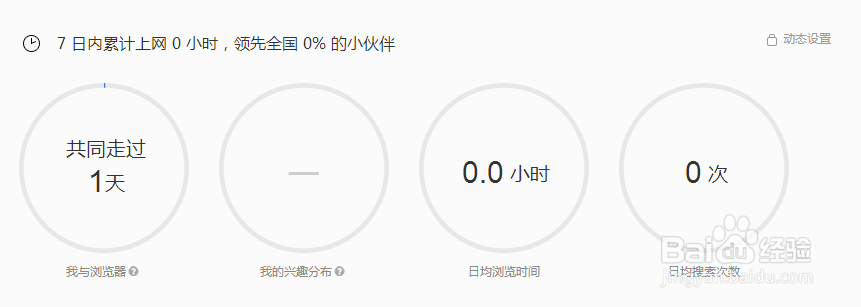
9、还有就是等级了,如果我们经常使用的话,我们就会看到我们的等级也是在不断的提高的。整个就是目前个人中心的状态了,希望有帮助对你们。
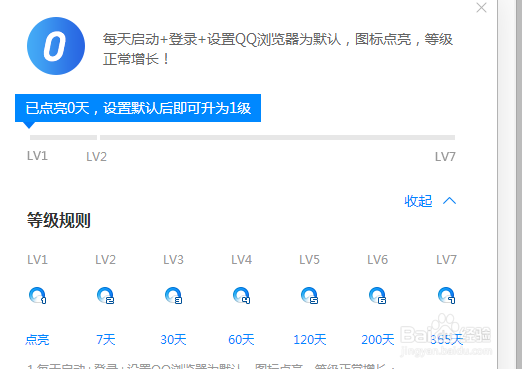
声明:本网站引用、摘录或转载内容仅供网站访问者交流或参考,不代表本站立场,如存在版权或非法内容,请联系站长删除,联系邮箱:site.kefu@qq.com。
阅读量:75
阅读量:56
阅读量:34
阅读量:41
阅读量:124